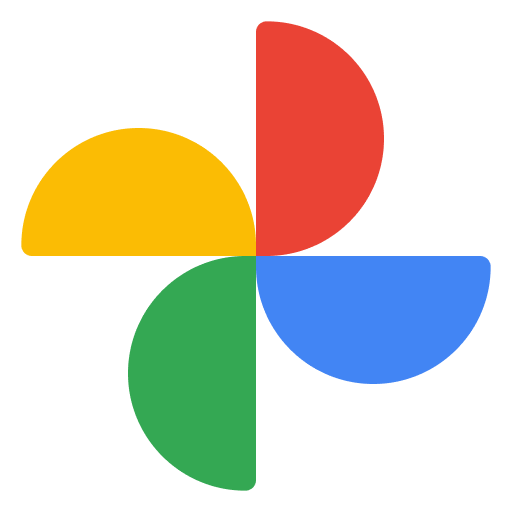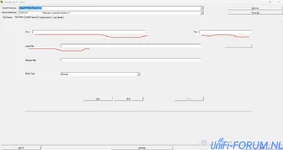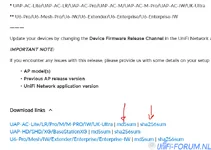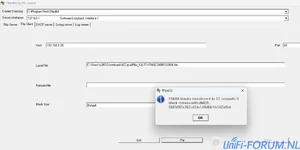Hallo,
Een hele poos geleden is er een storing opgetreden bij 1 van mijn AP’s. Dit was voor in de veranda in de tuin en heeft dus geen prio gehad maar nu ben ik er toch weer naar gaan kijken of ik deze weer aan de praat krijg.
Mijn vermoeden is dat het apparaat een hardware failure heeft maar misschien dat iemand een oplossing heeft.
De AP start volgens mij iedere keer opnieuw op. Hij begint met opstarten met een witte steady ring, daarna begint de ring wit te knipperen. Dit blijft zich continu herhalen. Zie het filmpje:

Ik kan deze dus ook niet adopten in mijn netwerk omdat hij niet gevonden word.
Je ziet dat er andere AP naast ligt. Ik heb ze al eens verwisseld met degene die werkt. Dus aan de kabel en poe injector zou het denk ik niet kunnen liggen?
Iemand suggesties wat ik kan doen? De reset button doet ook niets.
Mvg
Een hele poos geleden is er een storing opgetreden bij 1 van mijn AP’s. Dit was voor in de veranda in de tuin en heeft dus geen prio gehad maar nu ben ik er toch weer naar gaan kijken of ik deze weer aan de praat krijg.
Mijn vermoeden is dat het apparaat een hardware failure heeft maar misschien dat iemand een oplossing heeft.
De AP start volgens mij iedere keer opnieuw op. Hij begint met opstarten met een witte steady ring, daarna begint de ring wit te knipperen. Dit blijft zich continu herhalen. Zie het filmpje:
Ik kan deze dus ook niet adopten in mijn netwerk omdat hij niet gevonden word.
Je ziet dat er andere AP naast ligt. Ik heb ze al eens verwisseld met degene die werkt. Dus aan de kabel en poe injector zou het denk ik niet kunnen liggen?
Iemand suggesties wat ik kan doen? De reset button doet ook niets.
Mvg